Netflixで動画をダウンロードしたのに見れない、保存先が分からない――そんな経験をしたことはありませんか? iPhoneでは保存場所がユーザーに見えにくく、ファイルのように直接確認することができません。ダウンロード機能は便利ですが、実際に保存された場所が分かりづらく、いざというときに動画を再生できないケースもあります。
本記事では、Netflixのダウンロード動画がiPhoneのどこに保存されるのかを中心に、保存場所の確認方法、動画が見つからない原因と対処法、保存先を変更できるかどうかについても詳しく解説します。スムーズなNetflix体験のために、ぜひ参考にしてください。
Netflix動画をダウンロードできるデバイス
Netflixの便利なダウンロード機能ですが、実はすべてのデバイスで利用できるわけではありません。まず、ご自身の利用環境が対応しているかを確認することが重要です。
2025年現在、公式にダウンロード機能がサポートされているのは、特定のOSを搭載した以下のデバイスです。
- iPhone/iPad(iOS 15以降)
- Androidスマホ/タブレット(Android 5.0以降)
- Windows 10/11のPC(Netflix公式アプリ経由)
- Amazon Fireタブレット(Fire OS 4.0以降)
注意点として、MacではNetflixのダウンロード機能は提供されていません。また、ブラウザ版のNetflix(Chrome、Safariなど)ではダウンロードできないため、必ずNetflix公式アプリを利用する必要があります。
おすすめ記事:Netflixがダウンロードできない?今すぐ試せる9つの解決法!
【デバイス別】Netflixダウンロードの保存場所を解説
Netflixでダウンロードした動画は、デバイスごとに異なる場所に保存されます。ただし、いずれのケースも、通常のファイル管理アプリでは直接確認できないように設計されており、Netflixアプリ内からのみアクセス可能です。
iPhone/iPad
iPhoneやiPadでダウンロードした動画は、Netflixアプリ内に専用のキャッシュ形式で保存されます。iOSの仕様上、[ファイル]アプリや[写真]アプリからは確認できず、「マイダウンロード」タブから再生するしか方法がありません。保存先のパスをユーザーが変更することもできません。
Androidスマホ/タブレット
Androidでは、内部ストレージまたはSDカード(対応機種のみ)に保存されます。
保存パスの一例:
/Android/data/com.netflix.mediaclient/files/Download/
ただし、ファイルは暗号化されており、他のプレイヤーでの再生は不可能です。
Windows PC
Netflix公式アプリでダウンロードした動画は、以下のパスに保存されます。
C:\Users\[
ユーザー名]\AppData\Local\Packages\Netflix…\LocalState\offlineInfo\downloads
ここでもファイルは暗号化されており、視聴にはNetflixアプリが必要です。
どのデバイスであっても、ダウンロード動画はNetflixアプリ専用フォーマットで保存され、他アプリでの視聴や直接の取り出しはできません。これは著作権保護とDRM制御による仕様です。次のセクションでは、保存場所の確認方法について詳しく紹介します。
Netflixのダウンロード保存先を確認する方法
Netflixでダウンロードした動画の「保存先」を直接ファイルとして見ることはできませんが、Netflixアプリ内で現在どの動画が保存されているか、どれくらいの容量を使っているかを確認することは可能です。
以下はiPhone/iPadでの手順です。
- Netflixアプリを開く
- 画面下部の「マイネットフリックス」タブをタップ
- 「マイダウンロード」を選択
→ここに保存されているすべての動画が表示されます。
さらに、ストレージの使用状況を確認するには
- iPhoneの「設定」アプリを開く
- 「一般」→「iPhoneストレージ」→「Netflix」を選択
→アプリが使用している全体容量が表示されます。
※保存先のフォルダを直接指定・変更することはできません。管理はすべてNetflixアプリ内から行います。
このように、アプリ内とシステム設定を組み合わせて「見えない保存先」を把握することが可能です。
Netflix動画の保存先を変更する方法はある?
結論から言うと、iPhoneではNetflixの保存先を変更することはできません。
iOSのシステム仕様上、アプリごとに保存先の変更は許可されておらず、Netflixアプリ内の専用領域に保存されるようになっています。
次に紹介するのは、Netflix動画を高画質でダウンロードし、自由な場所に保存できる専門ソフトです。iPhoneだけでなく、PCや他のデバイスでも快適に視聴したい方は、ぜひチェックしてください。
Netflix動画を自由に保存・再生できる便利ツールを紹介
Keeprix Netflix Downloader は、Netflixの映画やドラマを高画質で制限なくダウンロードし、PC上にMP4またはMKV形式で保存できる専門ソフトです。公式アプリのように視聴期限に縛られることもなく、ファイルの保存先も自分で設定できるため、オフライン環境でもストレスなくNetflixの動画を楽しむことができます。
Keeprixは、WindowsとMacの両方に対応しており、直感的な操作画面で初心者でもすぐに使いこなせるのも魅力。特に、Netflixアプリが公式に提供されていないMacユーザーにとっては非常に重宝する存在です。
主な特徴とメリット
- 1080Pの高画質対応:映画館並みのクオリティで保存可能
- MP4/MKV形式で保存:再生環境を選ばず、さまざまな端末で視聴OK
- 字幕・音声の選択可:13言語対応、学習用にも最適
- 保存先の自由設定:外部ドライブやフォルダに任意保存が可能
- 視聴期限・地域制限なし:ダウンロードした作品はずっと視聴可能
注意点
- 有料ソフト(無料体験版あり)
- Netflixの利用規約に基づいた正しい使用が必要
- スマホ単体では利用不可(PCが必要)
以下の手順で、誰でも簡単にNetflix動画を保存できます。
ステップ1:Keeprix Netflix DownloaderをWindowsまたはMacにダウンロード・インストールします。起動後、対応サービス一覧から「Netflix」を選択します。

モードを選択
ステップ2:画面の指示に従って、自分のNetflixアカウントにログインします。
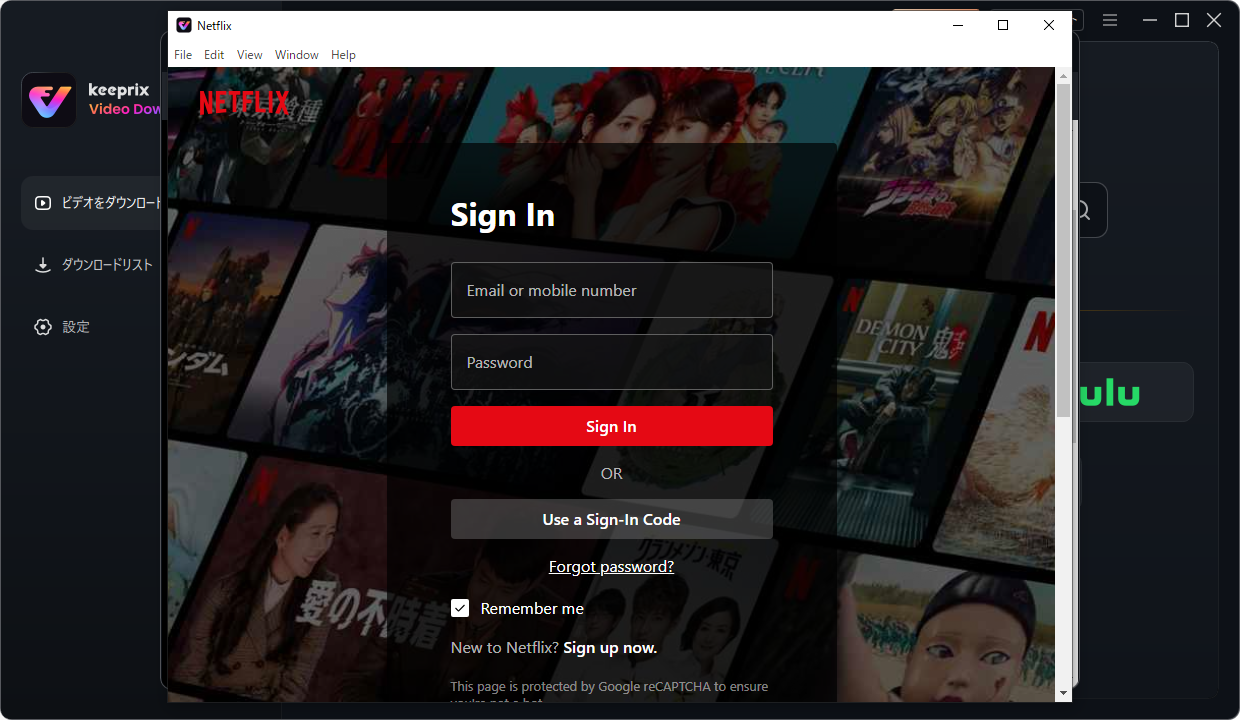
Netflixのアカウントでログインする
ステップ3:Keeprix内でNetflixの作品一覧を表示し、視聴したい映画やエピソードを選びます。ダウンロードアイコンをクリックするだけで保存が始まります。

ダウンロードしたいNetflixコンテンツを探す
ステップ4:ダウンロードが完了したら、「ダウンロードリスト」から保存済み動画を確認できます。保存先も自分で選べるため、ファイル管理がとても簡単です。
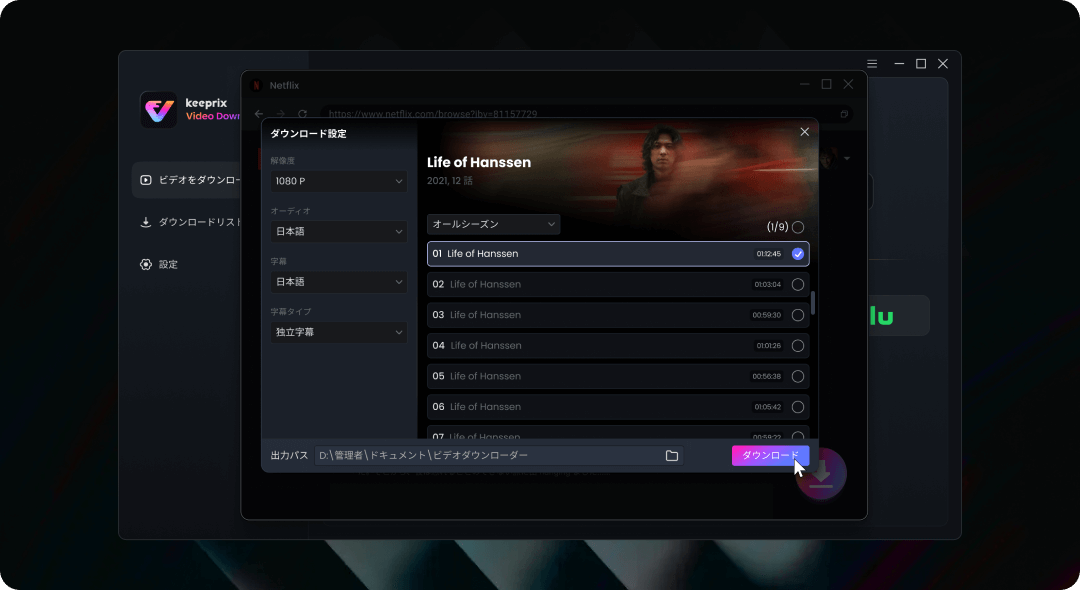
設定を選択
FAQ
Q1:Netflixの動画をUSBに保存するにはどうすればいいですか?
公式アプリではUSB保存はできませんが、Keeprixなどの専門ソフトを使えば、PCにダウンロードした後、USBメモリにコピーして保存することが可能です。
Q2:iPhoneでNetflixの画面録画はできますか?
Netflixは著作権保護のため、iPhoneの画面録画機能を使用しても黒画面になる仕様です。録画はできません。
Q3:Netflixの保存は永久ですか?
Netflix公式アプリでのダウンロードは一部作品に視聴期限があり、30日以内または再生後48時間で削除される場合があります。Keeprixを使えば、視聴期限なしで永久保存が可能です。
最後に
iPhoneでNetflixの動画を快適に管理・保存したい方にとって、公式アプリだけではできないことも多くあります。Keeprix Netflix Downloaderを活用すれば、保存先の自由な指定、高画質のままの保存、視聴期限なしの再生など、より柔軟な視聴環境が手に入ります。ストレスなくNetflixを楽しみたい方は、ぜひ導入を検討してみてください。



